Forhåndsmelding via e-post
PROFESSIONAL PLUS |
Med forhåndsmelding via e-post kan du sende forhåndsinformasjon til kunden om en forsendelse.
I tillegg til forsendelsesinformasjon inneholder meldingen et sporbart kollinummer samt ofte kontaktinformasjon til transportøren.
Med tilpasset forhåndsmelding via e-post kan du opprette meldingsmaler med f.eks. din bedriftslogo, et tilbud eller en annonse.
Du kan legge til en beskjed til mottakeren.
Mottakerens land avgjør hvilket språk den vises på.
Tilgjengelige språk:
Dansk
Engelsk
Finsk
Fransk
Nederlandsk
Norsk
Svensk
Tysk
Engelsk brukes når offisielt språk mangler.
Hvis du bruker artikkelregister, kan du velge å inkludere artikkelinformasjon i mailen. Det kan erstatte en følgeseddel.
Du kan bruke forhåndsmelding med både standardutskrift og utskriftsfavoritter.
Hvis du vil bruke forhåndsmelding via APIConnect, se API-dokumentasjonen. For OnlineConnect, se Filspesifikasjon – XML.
Forhåndsmelding via e-post – Standardutskrift
Gå til > og fyll ut dine forsendelsesopplysninger.
I seksjonen Allmenne tilvalg merker du av i ruten Forhåndsmelding (e-post).
Du kan skrive en personlig beskjed i tillegg til den generelle teksten som finnes i meldingen. Bruk pipe-tegn, (|), for linjeskift.
Hvis du bruker tilpasset forhåndsmelding via e-post, velger du en mal.
Klikk .
Forhåndsmelding via e-post – Utskriftsfavoritter
Gå til > Utskriftsfavoritter.
Klikk eller og deretter
 til venstre for en eksisterende utskriftsfavoritt.
til venstre for en eksisterende utskriftsfavoritt.Hvis det er en ny utskriftsfavoritt, fyller du ut opplysninger ifølge instruksjonen for Utskriftsfavoritter.
For både nye og eksisterende utskrifter går du til seksjonen Tjenester og tilleggstjenester og klikker .
Gå til seksjonen Allmenne tilvalg og merk av i ruten Forhåndsmelding (e-post).
Du kan angi om informasjonen skal være skjult, låst eller valgbar.
Du kan skrive en personlig beskjed i tillegg til den generelle teksten som finnes i meldingen. Bruk pipe-tegn, (|), for linjeskift.
Hvis du har Tilpasset forhåndsmelding via e-post, velger du en mal.
Gå til > for å bruke utskriftsfavoritten med forhåndsmelding via e-post for en forsendelse.
Du kan legge til forhåndsmelding via e-post på en eksisterende utskriftsfavoritt for en enkelt forsendelse.
Gå til > .
Velg utskriftsfavoritt ved å klikke
 .
.På siden Utskrift – Forsendelse og tillegg i seksjonen Allmenne tilvalg velger du Forhåndsmelding (e-post).
Innstillingen lagres ikke på utskriftsfavoritten.
Eksempel:
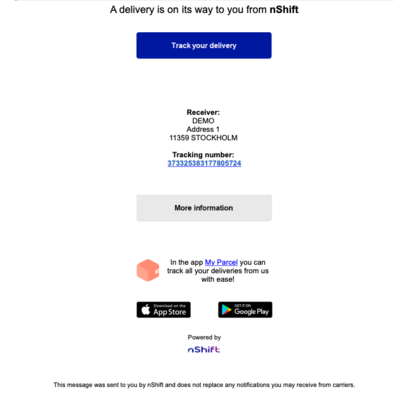
Tilpasset forhåndsmelding via e-post
PREMIUM PLUS ADD-ON |
Med tilpasset forhåndsmelding via e-post oppretter du maler for meldingene som sendes til dine kunder.
Malen kan f.eks. inneholde din bedriftslogo, et tilbud eller en annonse.
Gå til > .
Klikk .
E-postens avsendernavn er det navnet, f.eks. ditt bedriftsnavn, som mottakeren kommer til å se.
Du kan laste opp to bilder, ett som topptekst og ett som bunntekst. Den anbefalte bildestørrelsen er 950 x 150 piksler. Største mulige filstørrelse er 100 kB.
Velg en tilpasset Track and Trace-mal hvis du vil lenke forhåndsmeldingsmalen din. Se Tilpasset Track and Trace.
Klikk for å opprette malen.
Klikk for å se hvordan malen ser ut.
Eksempel:
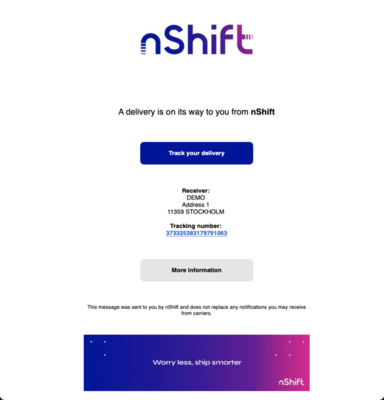
Hvis du vil vise, endre eller ta bort en e-postmal, bruker du søkefunksjonen.
Du kan sette en forhåndsvalgt meldingsmal på en konto eller en profilgruppe.